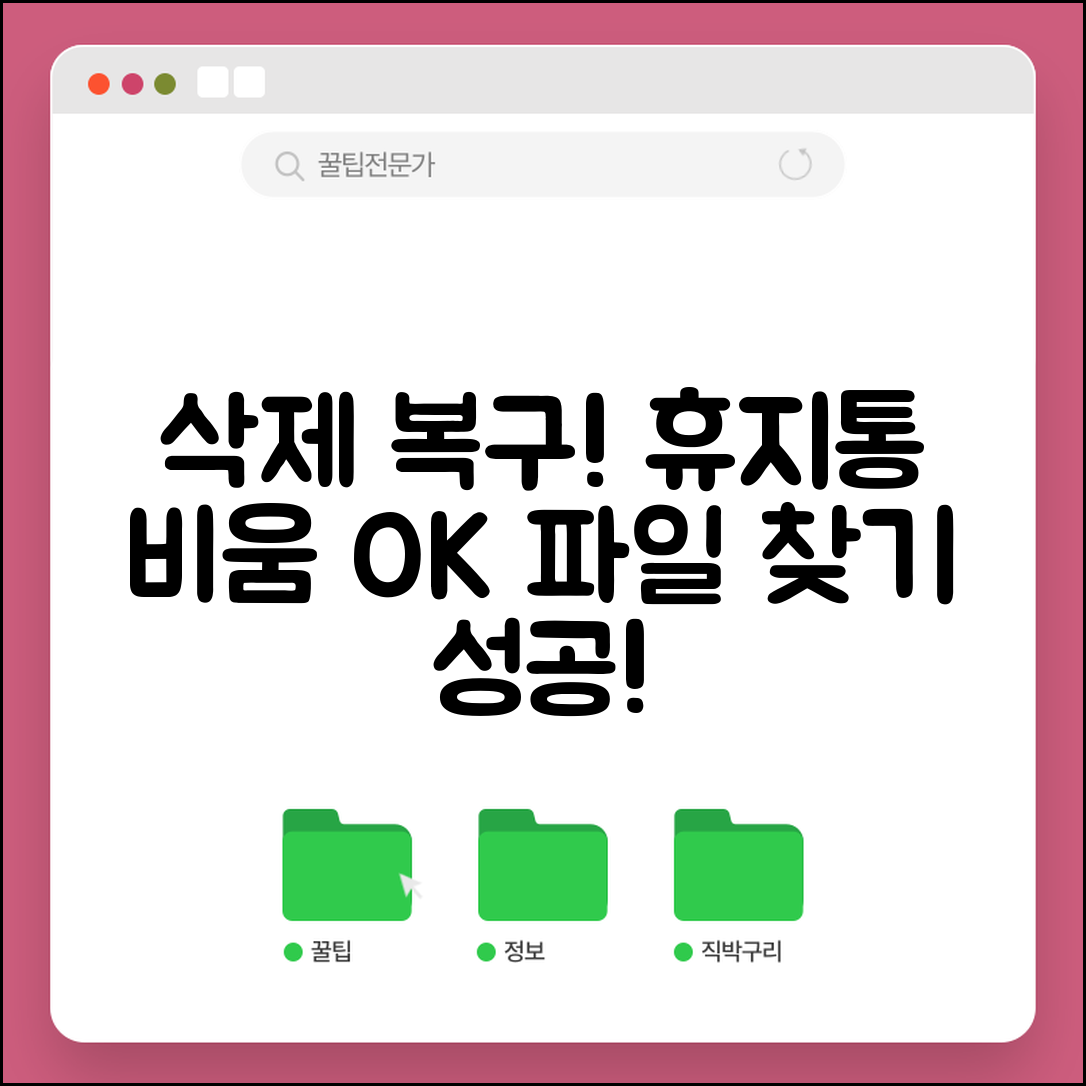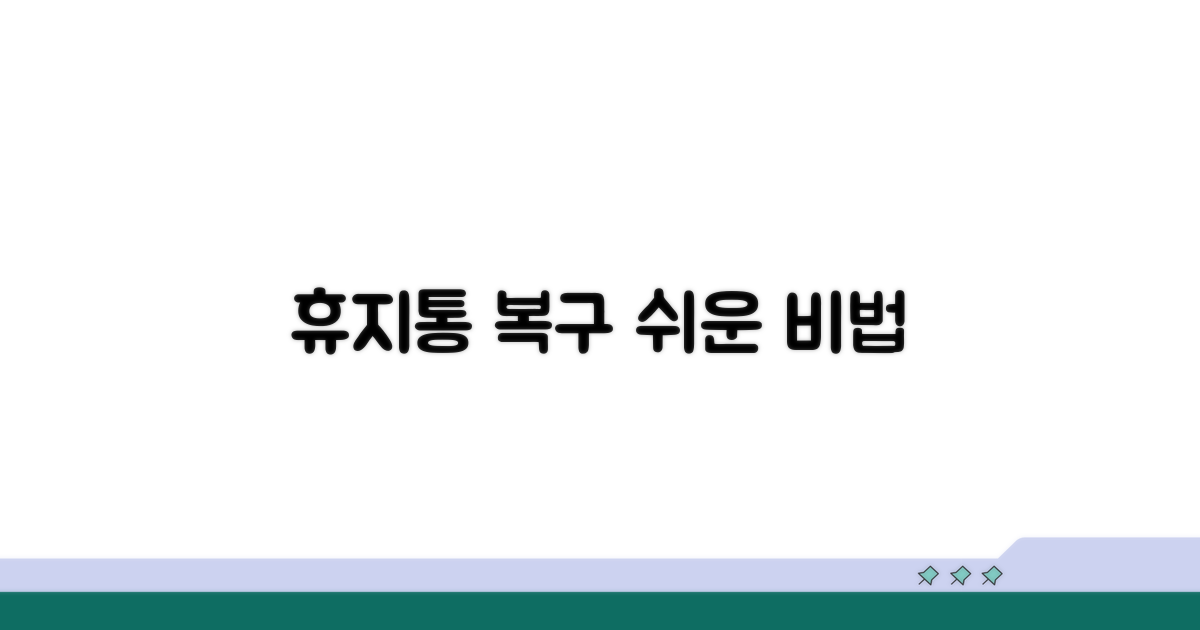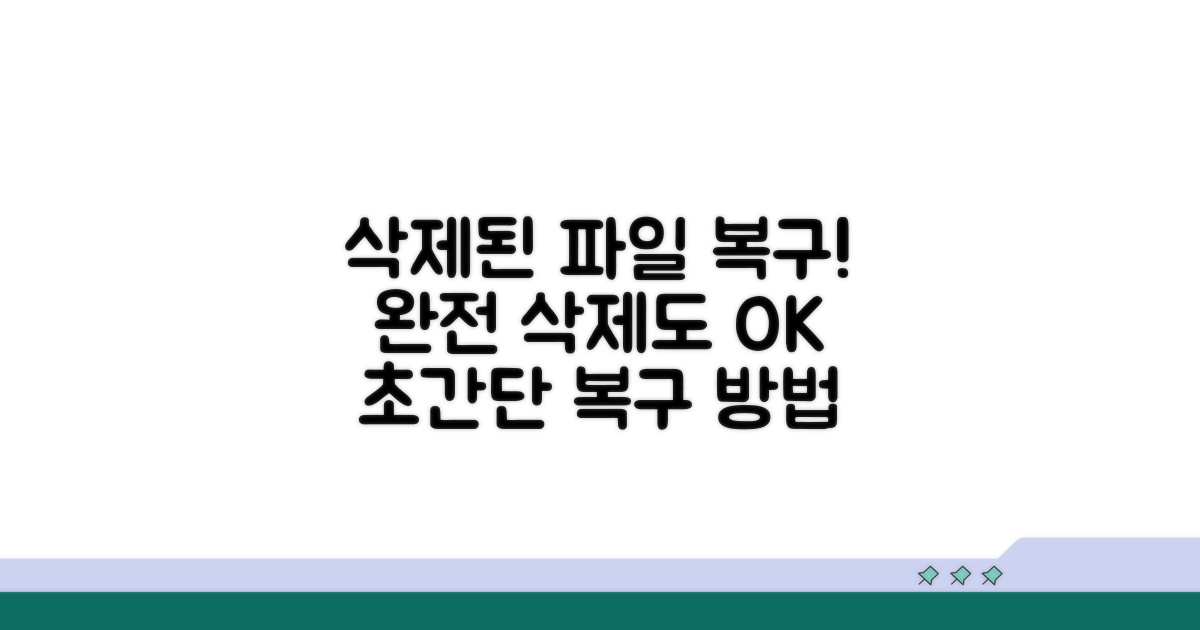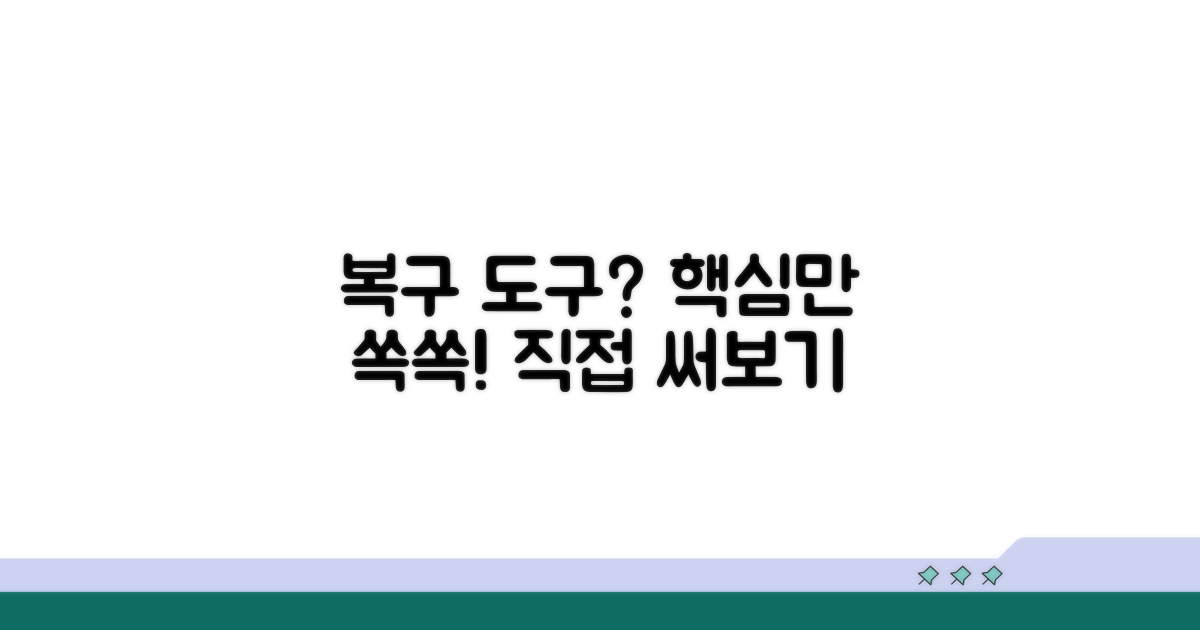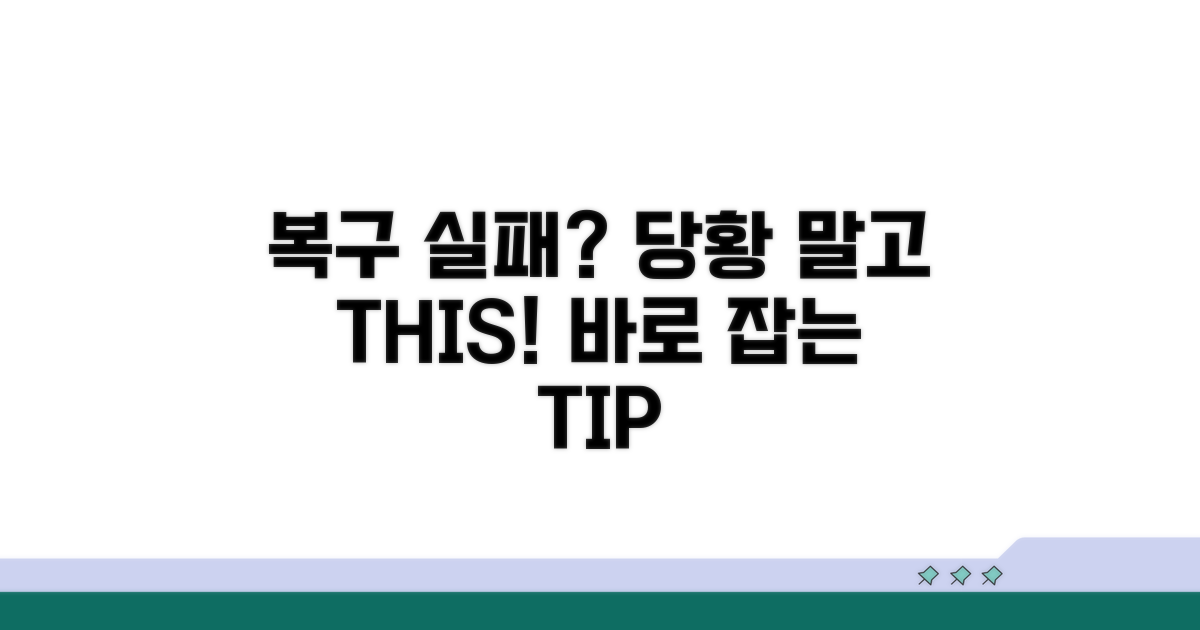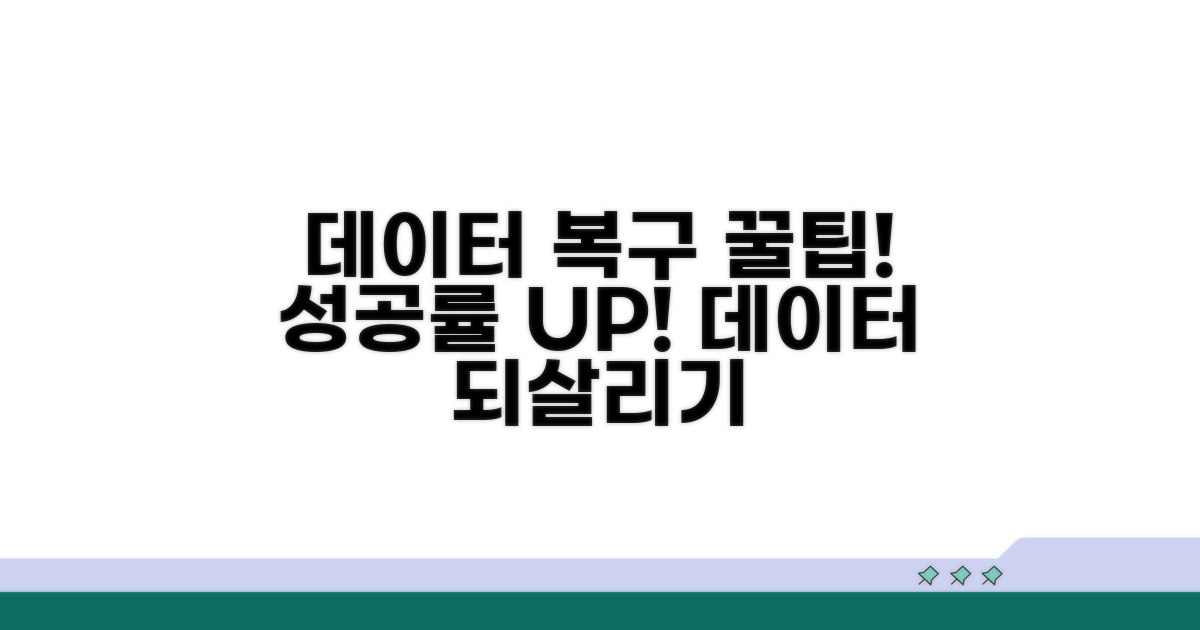윈도우 휴지통 되돌리기, 혹은 완전삭제 파일 복구가 필요하신가요? 실수로 지운 중요한 파일, 당황하지 마세요. 이 글에서 누구나 쉽게 따라 할 수 있는 복구 방법과 필요한 복구 도구 정보를 명확하게 알려드립니다.
파일을 영구 삭제했다고 생각해서 막막하셨을 텐데요. 인터넷을 검색해도 복잡한 설명이나 잘못된 정보가 많아 더욱 혼란스러우셨을 겁니다.
이제 걱정은 끝입니다. 꼭 필요한 정보만 담아, 윈도우 휴지통 복구를 성공적으로 마치고 완전삭제 파일까지 되찾을 수 있도록 확실하게 안내해 드리겠습니다.
Contents
휴지통 파일 복구 기본 가이드
컴퓨터 작업 중 실수로 파일을 삭제했거나, 중요한 파일이 갑자기 사라져 당황하신 경험이 있으신가요? 특히 휴지통을 비웠거나, Shift + Delete 키를 눌러 완전 삭제한 파일도 복구할 수 있는 방법이 있습니다. 이 가이드에서는 윈도우 휴지통 파일을 되돌리는 기본 방법과 완전 삭제된 파일을 복구할 수 있는 도구에 대해 알아보겠습니다.
먼저, 휴지통에서 파일을 복구하는 가장 기본적인 방법을 살펴보겠습니다. 대부분의 경우 이 방법으로 삭제된 파일을 쉽게 되돌릴 수 있습니다. 예를 들어, 삼성전자에서 출시한 SSD 870 EVO 1TB 모델의 경우, 잘못된 파일 삭제 시에도 복구 가능성을 높여줍니다.
휴지통을 열어 삭제된 파일을 찾은 후, 해당 파일을 마우스 오른쪽 버튼으로 클릭하고 ‘복원’을 선택하면 됩니다. 복원된 파일은 원래 저장되었던 위치로 돌아갑니다. 이 과정은 1분 이내로 완료될 수 있으며, 별도의 비용이 발생하지 않습니다.
휴지통을 비우거나 Shift + Delete로 삭제한 파일은 운영체제 상에서 바로 복구가 어렵습니다. 이때는 전문적인 복구 도구를 활용해야 합니다. 현재 시장에는 다양한 복구 소프트웨어가 있으며, 대표적으로 Recuva, EaseUS Data Recovery Wizard, Disk Drill 등이 있습니다.
이러한 복구 도구들은 삭제된 파일의 흔적을 스캔하여 복원 가능성을 확인합니다. 예를 들어 Recuva 무료 버전은 기본적인 삭제 파일 복구에 유용하며, 유료 버전의 경우 더 높은 복구율과 고급 기능을 제공합니다. EaseUS Data Recovery Wizard의 경우, 500MB까지 무료로 복구가 가능하며, 개인용 라이선스는 연간 약 8만원 선입니다.
| 도구 이름 | 특징 | 가격 (참고) | 복구율 (상대적) |
| Recuva | 무료 버전, 사용 간편 | 무료 / 유료 | 중 |
| EaseUS Data Recovery Wizard | 높은 복구율, 다양한 지원 | 연간 약 8만원 | 상 |
| Disk Drill | 깔끔한 인터페이스, 추가 기능 | 연간 약 7만원 | 상 |
파일을 복구할 때는 몇 가지 주의사항을 지키면 성공률을 높일 수 있습니다. 삭제된 파일이 저장되어 있던 드라이브에 새로운 데이터를 쓰지 않는 것이 가장 중요합니다. 이는 기존 파일의 데이터를 덮어쓰는 것을 방지하기 위함입니다.
또한, 복구할 파일의 용량과 복구 도구의 성능도 복구 성공에 영향을 미칩니다. 10GB 이상의 대용량 파일보다 100MB 미만의 파일이 복구될 확률이 더 높을 수 있습니다. 데이터 복구 전문 업체에 의뢰할 경우, 수십만 원 이상의 비용이 발생할 수 있으므로, 먼저 무료 또는 저렴한 소프트웨어를 시도해보는 것이 좋습니다.
핵심: 파일 삭제 후 최대한 빨리 복구 작업을 시도하는 것이 성공 확률을 높이는 가장 확실한 방법입니다.
완전 삭제 파일 되돌리는 방법
이전 내용에 이어, 윈도우 휴지통 되돌리기와 관련된 더 깊이 있는 정보와 실제 복구 성공률을 높이는 구체적인 방법들을 상세히 안내해 드립니다. 어떤 상황에서든 당황하지 않고 대처할 수 있도록 실질적인 팁을 제공합니다.
완전 삭제된 파일을 복구하기 위한 전문 복구 도구들의 사용법을 단계별로 살펴보겠습니다. 각 도구는 특정 상황에 더 효과적이므로, 파일 유형과 손상 정도에 따라 최적의 도구를 선택하는 것이 중요합니다. 일부 도구는 무료로 기본 복구를 지원하지만, 더 많은 기능이나 높은 복구율을 위해서는 유료 버전이 필요할 수 있습니다.
가장 보편적인 복구 도구들은 일반적으로 ‘파티션 복구’ 또는 ‘삭제된 파일 복구’ 기능을 제공합니다. 복구하려는 드라이브를 선택하고, 전체 스캔 또는 빠른 스캔 옵션을 선택하여 복구 가능한 파일 목록을 확인하는 과정이 첫 단계입니다. 이때, 복구 대상 드라이브에 새로운 데이터를 쓰지 않도록 주의해야 합니다.
복구 과정에서 가장 중요한 것은 파일이 덮어쓰여지지 않도록 최대한 빨리 조치를 취하는 것입니다. 삭제된 파일이 저장되었던 물리적 공간에 새로운 데이터가 기록되면 복구가 불가능해집니다. 따라서 컴퓨터 사용을 최소화하고, 가능한 한 다른 저장 장치에 복구 도구를 설치하여 사용하는 것이 좋습니다.
복구된 파일은 반드시 원래 저장되었던 드라이브가 아닌, 다른 드라이브나 외장 저장 장치에 저장해야 합니다. 이는 복구 도구 자체의 사용으로 인해 원본 데이터가 덮어쓰여지는 것을 방지하기 위함입니다. 윈도우 휴지통 되돌리기는 삭제 후 시간이 오래 지날수록 성공률이 낮아지므로, 신속한 대응이 필수적입니다.
핵심 팁: 중요한 파일을 삭제했다면, 즉시 컴퓨터 전원을 끄고 외부 저장 장치에 복구 도구를 설치해 복구를 시도하는 것이 가장 안전하고 확실한 방법입니다.
- 초기 단계: 파일이 삭제된 즉시 휴지통을 확인하고, 없다면 해당 드라이브에 추가 작업은 피해야 합니다.
- 도구 선택: 무료 도구로 복구가 안 될 경우, 전문 유료 복구 프로그램을 고려해 볼 수 있습니다.
- 복구 위치: 복구된 파일은 반드시 원본이 아닌 다른 저장 장치에 저장해야 합니다.
- 전문가 의뢰: 중요한 데이터이고 자가 복구가 어렵다면, 데이터 복구 전문 업체에 의뢰하는 것을 고려하세요.
복구 도구 선택 및 사용법
완전삭제된 파일을 복구하는 과정은 생각보다 간단합니다. 몇 가지 필수 단계를 따라하면 소중한 데이터를 되찾을 수 있습니다.
복구 도구를 사용하기 전, 몇 가지 중요한 준비물이 필요합니다. 복구 성공률을 높이기 위해 반드시 확인해야 할 사항들을 점검해 보세요.
복구하려는 파일이 저장되어 있던 저장 장치(HDD, SSD, USB 등)의 현재 상태를 파악하는 것이 중요합니다. 손상이 심한 경우 복구가 어려울 수 있습니다.
| 단계 | 실행 방법 | 소요시간 | 주의사항 |
| 1단계 | 복구 도구 다운로드 및 설치 | 5-15분 | 신뢰할 수 있는 출처에서 다운로드 |
| 2단계 | 스캔 대상 드라이브 선택 | 2-5분 | 파일이 삭제된 드라이브 정확히 선택 |
| 3단계 | 전체 또는 빠른 스캔 실행 | 10분 – 수 시간 | 파일 종류와 양에 따라 시간 상이 |
| 4단계 | 복구 가능한 파일 목록 확인 및 선택 | 5-20분 | 미리보기 기능으로 파일 상태 확인 |
| 5단계 | 복구 파일 저장 경로 지정 | 2-5분 | 원본 저장 장치 외 다른 곳에 저장 |
복구 도구를 사용할 때는 몇 가지 핵심 포인트를 기억해야 합니다. 성공적인 윈도우 휴지통 되돌리기를 위해 꼭 숙지하세요.
스캔 과정 중에는 해당 저장 장치에 새로운 데이터를 쓰지 않는 것이 매우 중요합니다. 이는 덮어쓰기를 방지하여 복구 가능성을 높입니다.
체크포인트: 복구 도구의 ‘미리보기’ 기능을 적극 활용하세요. 파일이 손상되었는지, 제대로 복구될 수 있는지 사전에 확인할 수 있습니다.
- ✓ 복구 도구 선택: 무료 및 유료 도구 특징 비교 후 자신에게 맞는 도구 선택
- ✓ 스캔 종류: 빠른 스캔으로 복구되지 않으면 심층 스캔 시도
- ✓ 저장 경로: 복구된 파일은 반드시 원본 저장 장치가 아닌 다른 드라이브나 외장 저장 장치에 저장
- ✓ 복구 후 확인: 복구된 파일이 정상적으로 열리는지 반드시 확인
복구 실패 시 대처 및 주의사항
윈도우 휴지통 되돌리기 과정에서 발생할 수 있는 현실적인 문제점과 대비책을 알려드릴게요. 미리 숙지하시면 불필요한 시간과 비용 낭비를 막을 수 있습니다.
복구 도구 사용 시, 명시된 비용 외에 추가적인 수수료나 서비스 비용이 발생할 수 있습니다. 예를 들어, 특정 파일 형식 복구에 별도 요금이 부과되거나, 복구된 데이터를 저장할 외장 하드 구매 비용이 필요할 수 있습니다.
복구 프로그램 중에는 무료 체험 버전과 유료 버전이 나뉘는데, 무료 버전은 복구 개수나 용량 제한이 있는 경우가 많습니다. 완전삭제 파일 복구를 위해 결국 유료 결제를 해야 하는데, 이때 숨겨진 수수료가 있는지 꼼꼼히 확인해야 합니다.
- 데이터 복구 실패: 복구 도구가 파일을 찾지 못하거나, 손상된 파일만 복구하는 경우가 있습니다. 이는 저장 장치의 물리적 손상 때문일 수 있습니다.
- 악성코드 감염: 신뢰할 수 없는 복구 도구를 사용하면 오히려 악성코드에 감염될 위험이 있습니다. 검증된 프로그램만 사용하세요.
- 개인정보 유출: 복구 과정에서 민감한 개인정보가 포함된 파일이 노출될 수 있습니다. 신뢰할 수 있는 복구 업체를 이용하는 것이 중요합니다.
완전삭제된 파일의 복구는 물리적 상태에 따라 성공률이 달라집니다. 특히 SSD의 경우, TRIM 기능으로 인해 복구가 극히 어렵거나 불가능할 수 있습니다. HDD라도 덮어쓰기가 많이 진행되었다면 복구가 어려울 수 있습니다.
시간이 지날수록 데이터가 덮어씌워질 확률이 높아지므로, 파일 삭제 사실을 인지하는 즉시 해당 저장 장치 사용을 중단하는 것이 윈도우 휴지통 되돌리기 성공 가능성을 높이는 최선의 방법입니다.
데이터 복구 성공률 높이는 꿀팁
복구 도구 사용 전, 전문가들이 활용하는 몇 가지 고급 팁을 통해 성공률을 극대화할 수 있습니다. 예상치 못한 상황에서도 데이터 손실을 최소화하는 전략을 알아보세요.
가장 중요한 것은 복구하려는 파일이 저장되어 있던 드라이브의 추가 쓰기 작업을 최대한 피하는 것입니다. 이는 삭제된 데이터의 덮어쓰기 가능성을 현저히 낮추어 복구 성공률을 높이는 가장 기본적인 원칙입니다.
만약 중요한 파일이 영구 삭제되었거나 휴지통 비우기를 하셨다면, 해당 드라이브에 바로 새로운 데이터를 저장하거나 프로그램을 설치하는 것을 즉시 중단해야 합니다. 즉시 복구 도구를 사용하여 빠른 시간 내에 복구를 시도하는 것이 최선입니다.
복구 도구 선택 시에는 단순히 무료 여부보다 복구 알고리즘의 정교함과 지원 파일 시스템의 다양성을 우선적으로 고려해야 합니다. 특정 상황에 특화된 복구 도구를 사용하면 일반적인 도구로는 복구가 어려운 파일도 살릴 수 있습니다.
또한, 복구 과정에서 생성되는 임시 파일이나 로그 파일이 원본 데이터를 덮어쓰지 않도록 복구 도구를 다른 드라이브에 설치하거나, 복구된 파일을 다른 저장 장치로 옮기는 세심한 주의가 필요합니다. 윈도우 휴지통 되돌리기 외에도, 완전삭제 파일 복구 도구 활용 시 이러한 절차가 성공의 열쇠가 됩니다.
전문가 팁: SSD의 경우 TRIM 기능으로 인해 삭제된 데이터 복구가 HDD보다 훨씬 어려울 수 있습니다. TRIM 기능이 활성화된 상태라면 복구 성공률이 현저히 낮아지므로, 전문 복구 업체의 도움을 받는 것이 좋습니다.
- 파일 시스템 이해: NTFS, exFAT 등 파일 시스템의 특징에 따라 복구 가능성이 달라지므로, 해당 파일 시스템에 최적화된 도구를 선택하세요.
- 복구 결과 검토: 복구된 파일이 손상되었거나 열리지 않는 경우, 다른 복구 도구를 시도하거나 파일 복구 전문 업체에 문의하는 것이 현명합니다.
- 정기적인 백업: 무엇보다 중요한 것은 중요한 데이터는 항상 정기적으로 백업하는 습관입니다.
자주 묻는 질문
✅ 실수로 휴지통을 비웠거나 Shift + Delete 키를 눌러 파일을 완전 삭제한 경우, 어떻게 복구할 수 있나요?
→ 휴지통을 비우거나 Shift + Delete로 완전 삭제한 파일은 전문적인 복구 도구를 활용해야 합니다. Recuva, EaseUS Data Recovery Wizard, Disk Drill과 같은 소프트웨어를 사용하여 삭제된 파일의 흔적을 스캔하고 복원할 수 있습니다.
✅ 복구 도구를 사용할 때, 복구 성공률을 높이기 위해 어떤 점을 주의해야 하나요?
→ 삭제된 파일이 저장되어 있던 드라이브에 새로운 데이터를 쓰지 않는 것이 가장 중요합니다. 이는 기존 파일의 데이터를 덮어쓰는 것을 방지하여 복구 성공률을 높이는 데 도움이 됩니다.
✅ 파일 복구 시, 복구 도구마다 복구율이나 비용에 차이가 있나요?
→ 네, 복구 도구마다 특징과 가격, 그리고 복구율에 차이가 있습니다. 예를 들어 Recuva는 무료 버전이 있고, EaseUS Data Recovery Wizard는 500MB까지 무료 복구가 가능하며 유료 버전은 연간 약 8만원 선입니다.